Создание и экспорт актера
Щелкните по кнопке New Actor (Новый актер) в свитке Actor Geometry (Геометрия актера). По умолчанию в качестве имени актеру присваивается название одного из выделенных объектов. Выделите появившееся в поле имя и измените его на Betty (рис. 9.26).
Щелкните в любом месте окна проекции, чтобы сохранить измененное имя, и в свитке Actor Export (Экспорт актера) нажмите кнопку Export Actor (Экспортировать актера). Приложение начнет экспортировать актера в особую программу просмотра, а в нижней части экрана появится синяя полоса состояния. По окончании экспорта в нижней части экрана на панели задач Windows вы увидите ярлык новой программы. Щелкните по нему, чтобы вызвать окно программы просмотра (рис. 9.27).
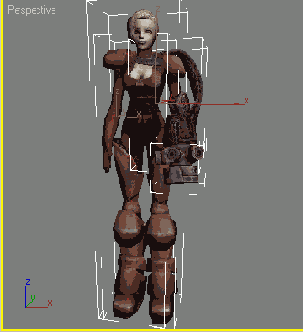
Рис. 9.25. Загрузите файл Betty06.max и выделите все объекты сетки Betty
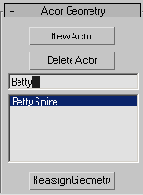
Рис. 9.26 Измените имя актера, присвоенное по умолчанию, на Betty
Удерживая нажатой левую кнопку мыши, перетащите курсор в окне программы просмотра, поворачивая камеру вокруг экспортированной Betty. Чтобы перетащить сцену, удерживайте нажатой правую кнопку мыши, а чтобы увеличить или уменьшить масштаб, удерживайте обе кнопки мыши, перемещая указатель вперед и назад. Чтобы переключаться между серым, белым и черным фоном, нажимайте клавишу В.
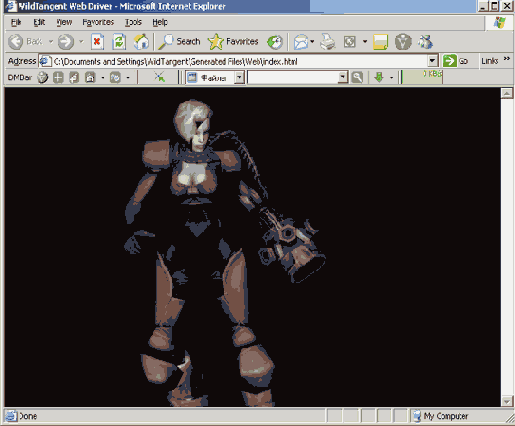
Рис. 9.27. Просмотр актеров Wile/Tangent осуществляется через Internet Explorer
Исходные параметры камеры обеспечивают отсечение изображения, поэтому издалека Betty выглядит немного странно. Однако в увеличенном виде она выглядит хорошо. По умолчанию только что созданный файл хранится в папке Documents and Settings\[Имя пользователя]\Аррlication Data\WildTangent\Generated Files\Web.. Закройте окно программы просмотра, вернитесь в 3ds max и в свитке Actor Export щелкните по кнопке Preferences (Настройки). Когда появится окно Export Preferences (Настройки экспорта), щелкните по вкладке Web-ready Format (Формат, готовый для Web), а затем - по адресной строке, расположенной под опцией Web-Ready Output (Выход для Web). Введите путь C:\artgc\export (вместо C:\ можно указать любой диск) - рис. 9.28.
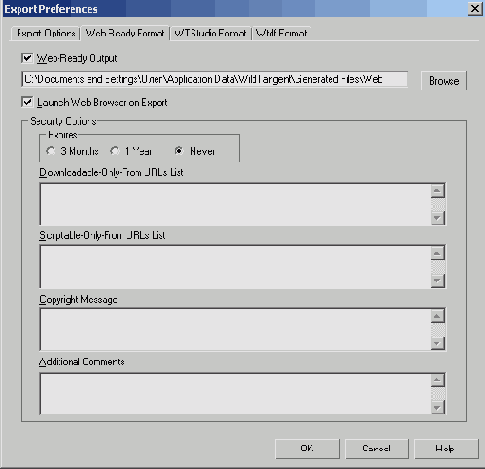
Рис. 9.28. В окне Export Preferences определяется, куда попадут экспортируемые актеры
Когда появится предложение создать папку, нажмите кнопку ОК. Теперь каждый раз при экспорте актера в этой конкретной сцене 3ds max его файл окажется в определенной выше папке.